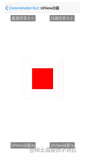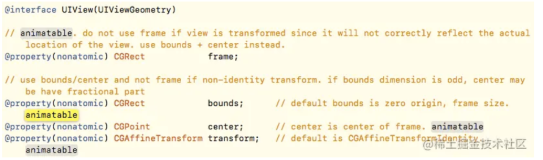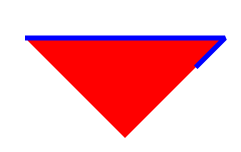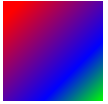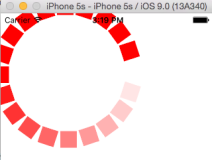1、CALayer 绘图层
在 iOS 系统中,你能看得见摸得着的东西基本上都是 UIView,比如一个按钮、一个文本标签、一个文本输入框、一个图标等等,这些都是 UIView。其实 UIView 之所以能显示在屏幕上,完全是因为它内部的一个层。在创建 UIView 对象时,UIView 内部会自动创建一个层(即 CALayer 对象),通过 UIView 的 layer 属性可以访问这个层。当 UIView 需要显示到屏幕上时,会调用 drawRect: 方法进行绘图,并且会将所有内容绘制在自己的层上,绘图完毕后,系统会将层拷贝到屏幕上,于是就完成了 UIView 的显示。换句话说,UIView 本身不具备显示的功能,是它内部的层才有显示功能。
-
CALayer 的简单使用
- CALayer 是被定义在 QuartzCore 框架中的,通过操作 CALayer 对象,可以很方便地调整 UIView 的一些界面属性,比如:阴影、圆角大小、边框宽度和颜色等。
2、基本绘图层属性设置
-
1、设置阴影
self.redView.layer.shadowOpacity = 1; // 阴影不透明度 self.redView.layer.shadowOffset = CGSizeMake(10, 10); // 阴影偏移量 self.redView.layer.shadowColor = [UIColor yellowColor].CGColor; // 阴影颜色 self.redView.layer.shadowRadius = 10; // 阴影圆角半径 -
2、圆角半径
self.redView.layer.cornerRadius = 75; // 主层半径 -
3、边框
self.redView.layer.borderWidth = 3; // 边框宽度 self.redView.layer.borderColor = [UIColor blueColor].CGColor; // 边框颜色 -
4、imageView 圆角半径设置
self.imageView.layer.cornerRadius = 75; // 主层半径 // 超出主层边框的内容全部裁剪掉,image 在视图层上 self.imageView.layer.masksToBounds = YES; // 是否对非主层裁剪 -
效果
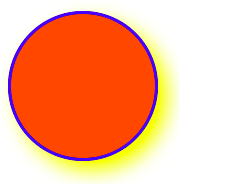

3、形变属性设置
3.1 视图形变
-
1、单一形变
// 旋转 /* (CGFloat angle) 旋转 45 度,需要输入的参数为弧度,45/180 * M_PI,1 度 = PI/180 弧度 */ [UIView animateWithDuration:1 animations:^{ self.redView.transform = CGAffineTransformMakeRotation(0.25 * M_PI); }]; // 缩放 /* (CGFloat sx, CGFloat sy) (1, 2) 宽度和高度的放大倍数 */ [UIView animateWithDuration:1 animations:^{ self.redView.transform = CGAffineTransformMakeScale(1, 2); }]; // 平移 /* (CGFloat tx, CGFloat ty) (100, 100) 水平和垂直方向的移动距离 */ [UIView animateWithDuration:1 animations:^{ self.redView.transform = CGAffineTransformMakeTranslation(100, 100); }];-
效果
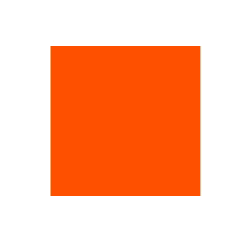
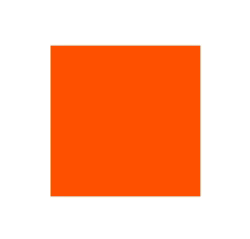
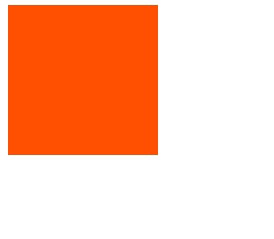
-
-
2、 叠加形变
// 旋转 + 缩放 [UIView animateWithDuration:1 animations:^{ CGAffineTransform rotationTransform = CGAffineTransformMakeRotation(0.25 * M_PI); self.redView.transform = CGAffineTransformScale(rotationTransform, 1.5, 1.5); }]; // 旋转 + 平移 [UIView animateWithDuration:1 animations:^{ CGAffineTransform rotationTransform = CGAffineTransformMakeRotation(0.25 * M_PI); self.redView.transform = CGAffineTransformTranslate(rotationTransform, 100, 0); }]; // 缩放 + 平移 [UIView animateWithDuration:1 animations:^{ CGAffineTransform scaleTransform = CGAffineTransformMakeScale(1, 1.5); self.redView.transform = CGAffineTransformTranslate(scaleTransform, 100, 0); }]; // 旋转 + 缩放 + 平移 [UIView animateWithDuration:1 animations:^{ CGAffineTransform rotationTransform = CGAffineTransformMakeRotation(0.25 * M_PI); CGAffineTransform rotationScaleTransform = CGAffineTransformScale(rotationTransform, 1.5, 1.5); self.redView.transform = CGAffineTransformTranslate(rotationScaleTransform, 100, 0); }];-
效果
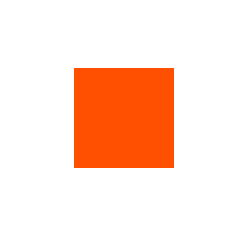
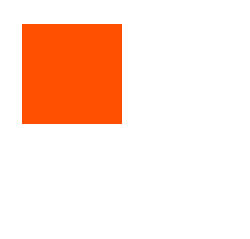
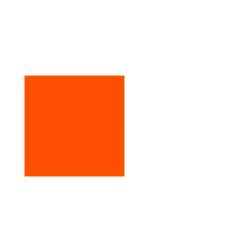
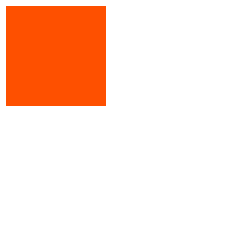
-
-
3、累加形变
// 连续旋转 [UIView animateWithDuration:1 animations:^{ self.redView.transform = CGAffineTransformRotate(self.redView.transform, 0.25 * M_PI); }]; // 连续缩放 [UIView animateWithDuration:1 animations:^{ self.redView.transform = CGAffineTransformScale(self.redView.transform, 1.5, 1.5); }]; // 连续平移 [UIView animateWithDuration:1 animations:^{ self.redView.transform = CGAffineTransformTranslate(self.redView.transform, 50, 50); }];-
效果
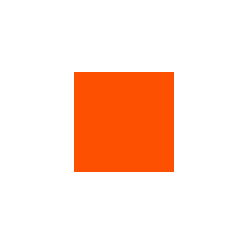
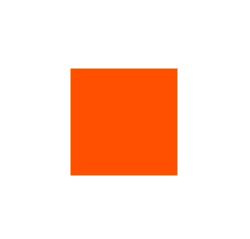
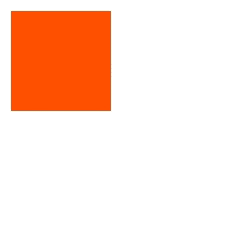
-
-
4、还原形变
// 还原所有形变 self.redView.transform = CGAffineTransformIdentity;
3.2 绘图层形变
-
1、单一形变
// 旋转 /* (CGFloat angle) 旋转 45 度,需要输入的参数为弧度,45/180 * M_PI,1 度 = PI/180 弧度 */ [UIView animateWithDuration:1 animations:^{ self.redView.layer.affineTransform = CGAffineTransformMakeRotation(0.25 * M_PI); }]; // 缩放 /* (CGFloat sx, CGFloat sy) (1, 2) 宽度和高度的放大倍数 */ [UIView animateWithDuration:1 animations:^{ self.redView.layer.affineTransform = CGAffineTransformMakeScale(1, 2); }]; // 平移 /* (CGFloat tx, CGFloat ty) (100, 100) 水平和垂直方向的移动距离 */ [UIView animateWithDuration:1 animations:^{ self.redView.layer.affineTransform = CGAffineTransformMakeTranslation(100, 100); }]; // 还原所有形变 self.redView.layer.affineTransform = CGAffineTransformIdentity;-
效果
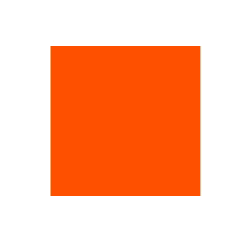
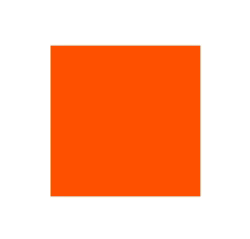
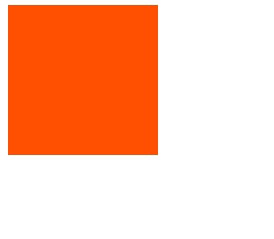
-
-
2、快速进行绘图层形变,KVC
// 旋转 [UIView animateWithDuration:1 animations:^{ [self.redView.layer setValue:@(0.25 * M_PI) forKeyPath:@"transform.rotation"]; }]; // 缩放 [UIView animateWithDuration:1 animations:^{ [self.redView.layer setValue:@1.5 forKeyPath:@"transform.scale"]; }];-
效果
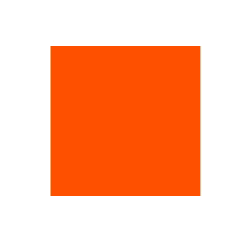
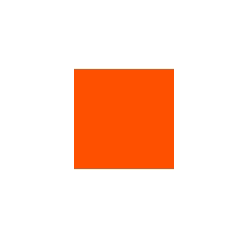
-
-
3、绘图层 3D 形变
// 旋转 /* (CGFloat angle, CGFloat x, CGFloat y, CGFloat z) 旋转角度,x y z 轴的坐标,为 0 时在此轴上不旋转 */ [UIView animateWithDuration:1 animations:^{ self.imageView.layer.transform = CATransform3DMakeRotation(M_PI, 0, 1, 0); }]; // 缩放 /* (CGFloat sx, CGFloat sy, CGFloat sz),x y z 轴的缩放倍数 */ [UIView animateWithDuration:1 animations:^{ self.imageView.layer.transform = CATransform3DMakeScale(0.5, 0.5, 1); }]; // 平移 /* (CGFloat tx, CGFloat ty, CGFloat tz),x y z 轴的平移量 */ [UIView animateWithDuration:1 animations:^{ self.imageView.layer.transform = CATransform3DMakeTranslation(100, 100, 0); }];-
效果



-
3.3 获取形变值
-
获取旋转的角度
// 根据 transform 获取旋转角度 CGFloat angle = atan2(self.redView.transform.b, self.redView.transform.a);
4、创建新的绘图层
UIView 内部默认有个 CALayer 对象(层),通过 layer 属性可以访问这个层。要注意的是,这个默认的层不允许重新创建,但可以往层里面添加子层。UIView 可以通过 addSubview: 方法添加子视图,类似地,CALayer 可以通过 addSublayer: 方法添加子层。
-
1、添加一个简单的图层
// 创建图层 CALayer *myLayer = [CALayer layer]; myLayer.frame = CGRectMake(100, 100, 200, 200); myLayer.backgroundColor = [UIColor redColor].CGColor; [self.view.layer addSublayer:myLayer];-
效果
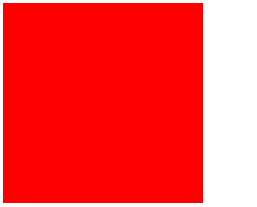
-
-
2、添加一个显示图片的图层
// 创建图层 CALayer *myLayer = [CALayer layer]; myLayer.frame = CGRectMake(100, 100, 200, 200); myLayer.backgroundColor = [UIColor redColor].CGColor; // 设置图层内容 myLayer.contents = (id)[UIImage imageNamed:@"demo2.jpg"].CGImage; [self.view.layer addSublayer:myLayer];-
效果

-
-
3、为什么 CALayer 中使用 CGColorRef 和 CGImageRef 这 2 种数据类型,而不用 UIColor 和 UIImage ?
- 首先要知道:CALayer 是定义在 QuartzCore 框架中的;CGImageRef、CGColorRef 两种数据类型是定义在 CoreGraphics 框架中的;UIColor、UIImage 是定义在 UIKit 框架中的。
- 其次,QuartzCore 框架和 CoreGraphics 框架是可以跨平台使用的,在 iOS 和 Mac OS X 上都能使用,但是 UIKit 只能在 iOS 中使用。
- 因此,为了保证可移植性,QuartzCore 不能使用 UIImage、UIColor,只能使用 CGImageRef、CGColorRef。
- 不过很多情况下,可以通过 UIKit 对象的特定方法,得到 CoreGraphics 对象,比如 UIImage 的 CGImage 方法可以返回一个 CGImageRef。
-
4、UIView 和 CALayer 的选择
- 细心的朋友不难发现,其实前面的 2 个效果不仅可以通过添加层来实现,还可以通过添加 UIView 来实现。比如,第 1 个红色的层可以用一个 UIView 来实现,第 2 个显示图片的层可以用一个 UIImageView 来实现。既然 CALayer 和 UIView 都能实现相同的显示效果,那究竟该选择谁好呢?
- 其实,对比 CALayer,UIView 多了一个事件处理的功能。也就是说,CALayer 不能处理用户的触摸事件,而 UIView 可以。
- 所以,如果显示出来的东西需要跟用户进行交互的话,用 UIView;如果不需要跟用户进行交互,用 UIView 或者 CALayer 都可以。
- 当然,CALayer 的性能会高一些,因为它少了事件处理的功能,更加轻量级。
-
5、UIView 和 CALayer 的关系
- UIView 可以通过 subviews 属性访问所有的子视图,类似地,CALayer 也可以通过 sublayers 属性访问所有的子层。
- UIView 可以通过 superview 属性访问父视图,类似地,CALayer 也可以通过 superlayer 属性访问父层。
-
下面再看一张 UIView 和 CALayer 的关系图,如果两个 UIView 是父子关系,那么它们内部的 CALayer 也是父子关系。
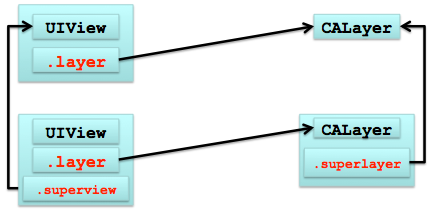
5、绘图层隐式动画属性
在前面已经提到,每一个 UIView 内部都默认关联着一个 CALayer,我们可称这个 Layer 为 Root Layer(根层)。所有的非 Root Layer,也就是手动创建的 CALayer 对象,都存在着隐式动画。
-
当对非 Root Layer 的部分属性进行相应的修改时,默认会自动产生一些动画效果,这些属性称为 Animatable Properties 可动画属性。
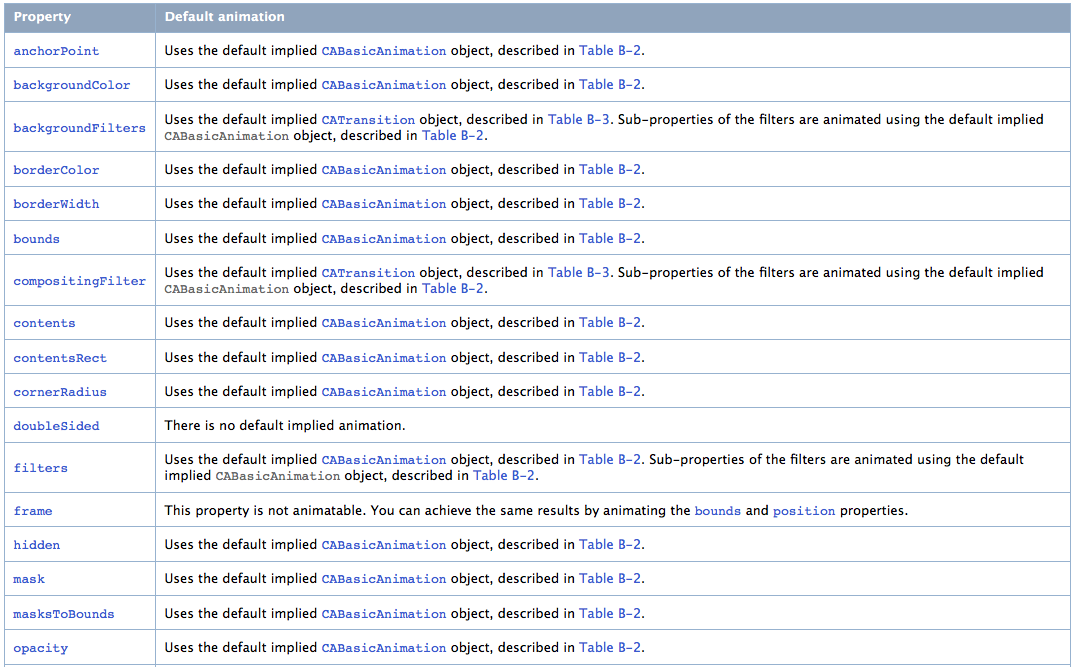
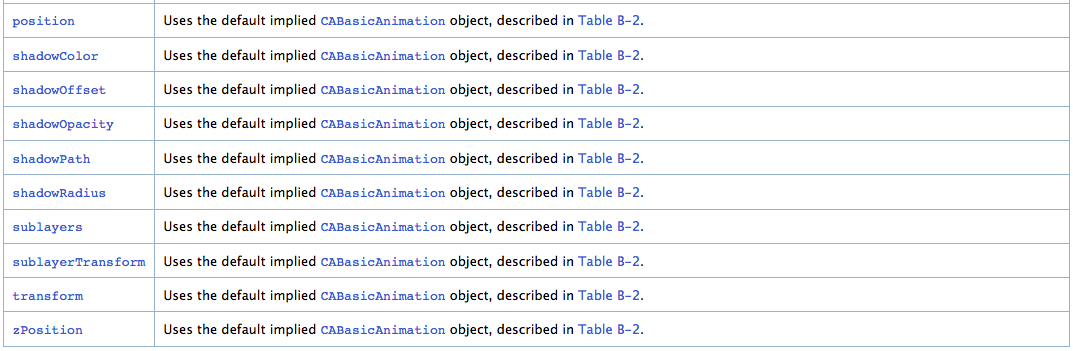
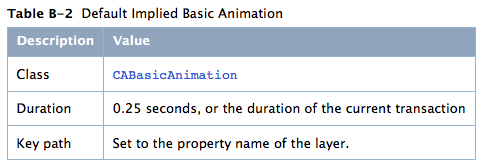
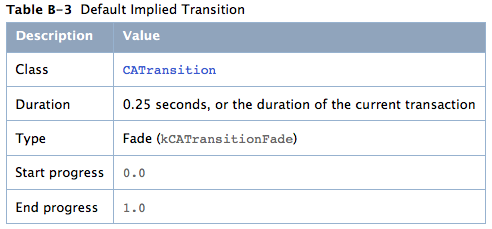
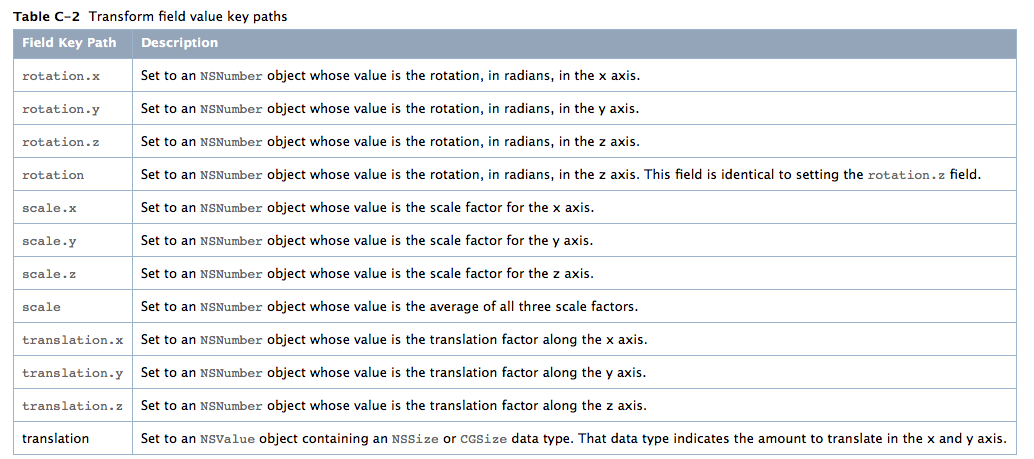
-
列举几个常见的 Animatable Properties:
bounds :用于设置 CALayer 的宽度和高度。修改这个属性会产生缩放动画。 backgroundColor :用于设置 CALayer 的背景色。修改这个属性会产生背景色的渐变动画。 position :用于设置 CALayer 的位置。修改这个属性会产生平移动画。比如:假设 一开始 CALayer 的 position 为(100, 100),然后在某个时刻修改为 (200, 200),那么整个 CALayer 就会在短时间内从 (100, 100) 这个 位置平移到 (200, 200) -
1、隐式动画属性设置
self.myLayer.bounds = CGRectMake(0, 0, 100, 100); self.myLayer.backgroundColor = [UIColor greenColor].CGColor; self.myLayer.position = CGPointMake(arc4random_uniform(200) + 20, arc4random_uniform(400) + 50); self.myLayer.transform = CATransform3DMakeRotation(arc4random_uniform(360), 0, 0, 1);-
效果
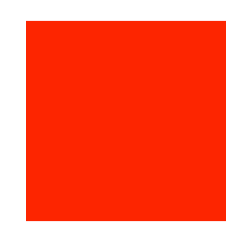
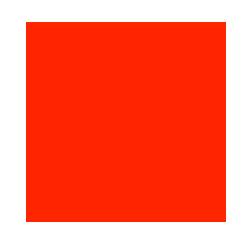
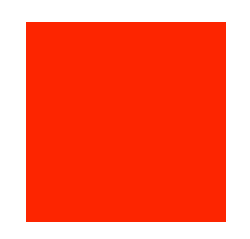
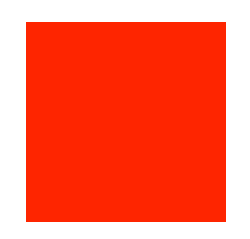
-
-
2、可以通过动画事务(CATransaction)关闭默认的隐式动画效果。
[CATransaction begin]; [CATransaction setDisableActions:YES]; self.myLayer.position = CGPointMake(10, 10); [CATransaction commit];
6、绘图层 position 和 anchorPoint 属性
-
position 和 anchorPoint 属性都是 CGPoint 类型的。
position :位置,可以用来设置 CALayer 在父层中的位置,它是以父层的左上角为坐标原点(0, 0)。 anchorPoint :锚点,称为 "定位点",它决定着 CALayer 身上的哪个点会在 position 属性所指的位置。 它的 x、y 取值范围都是 0~1,默认值为 (0.5, 0.5)。 -
1、anchorPoint 为默认值(0.5, 0.5)
CALayer *myLayer = [CALayer layer]; myLayer.backgroundColor = [UIColor redColor].CGColor; myLayer.bounds = CGRectMake(0, 0, 100, 100); // 设置层的位置 myLayer.position = CGPointMake(100, 100); [self.view.layer addSublayer:myLayer];-
设置了 myLayer 的 position 为(100, 100),又因为 anchorPoint 默认是(0.5, 0.5),所以最后的效果是 myLayer 的中点会在父层的(100, 100)位置。
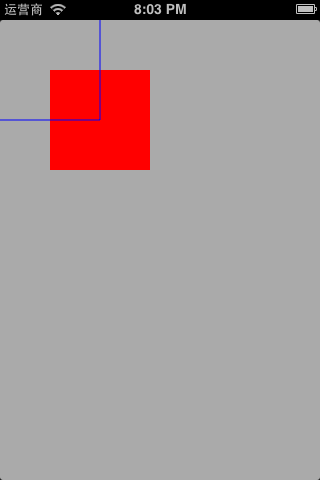
-
-
2、anchorPoint 为(0, 0)
-
若将 anchorPoint 改为(0, 0),myLayer 的左上角会在(100, 100)位置。
myLayer.anchorPoint = CGPointMake(0, 0);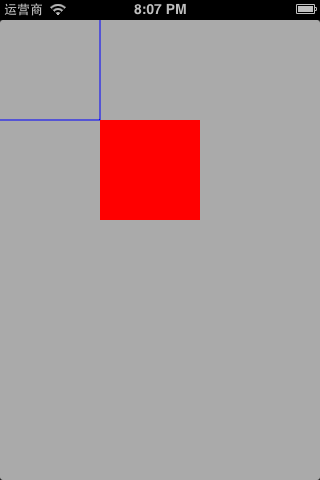
-
-
3、anchorPoint 为(1, 1)
-
若将 anchorPoint 改为(1, 1),myLayer 的右下角会在(100, 100)位置。
myLayer.anchorPoint = CGPointMake(1, 1);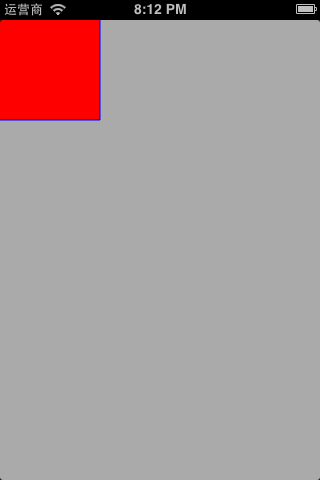
-
-
4、anchorPoint 为(0, 1)
-
将 anchorPoint 改为(0, 1),myLayer 的左下角会在(100, 100)位置。
myLayer.anchorPoint = CGPointMake(0, 1);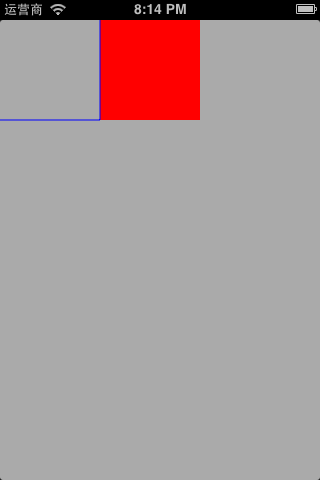
-
7、自定义绘图层
7.1 自定义绘图层方法 1
创建一个 CALayer 的子类,然后覆盖 drawInContext: 方法,使用 Quartz2D API 进行绘图。
-
QCLayer.h
@interface QCLayer : CALayer @end -
QCLayer.m
@implementation QCLayer #pragma mark 绘制一个实心三角形 - (void)drawInContext:(CGContextRef)ctx { // 设置为蓝色 CGContextSetRGBFillColor(ctx, 0, 0, 1, 1); // 设置起点 CGContextMoveToPoint(ctx, 50, 0); // 从 (50, 0) 连线到 (0, 100) CGContextAddLineToPoint(ctx, 0, 100); // 从 (0, 100) 连线到 (100, 100) CGContextAddLineToPoint(ctx, 100, 100); // 合并路径,连接起点和终点 CGContextClosePath(ctx); // 绘制路径 CGContextFillPath(ctx); } @end -
ViewController.m
QCLayer *layer = [QCLayer layer]; // 设置层的宽高 layer.bounds = CGRectMake(0, 0, 100, 100); // 设置层的位置 layer.position = CGPointMake(100, 100); // 开始绘制图层,需要调用这个方法,才会触发 drawInContext: 方法的调用,然后进行绘图 [layer setNeedsDisplay]; [self.view.layer addSublayer:layer]; -
效果
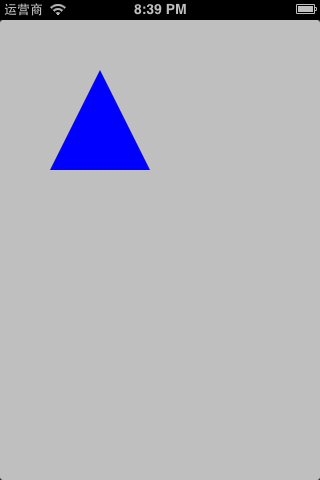
7.2 自定义绘图层方法 2
- 设置 CALayer 的 delegate,然后让 delegate 实现 drawLayer:inContext: 方法,当 CALayer 需要绘图时,会调用 delegate 的 drawLayer:inContext: 方法进行绘图。
-
这里要注意的是:不能再将某个 UIView 设置为 CALayer 的 delegate,因为 UIView 对象已经是它内部根层的 delegate,再次设置为其他层的 delegate 就会出问题。UIView 和它内部 CALayer 的默认关系图:

-
创建新的层,设置 delegate,然后添加到控制器的 view 的 layer 中。
CALayer *layer = [CALayer layer]; // 设置 delegate,这里的 self 是指控制器 layer.delegate = self; // 设置层的宽高 layer.bounds = CGRectMake(0, 0, 100, 100); // 设置层的位置 layer.position = CGPointMake(100, 100); // 开始绘制图层,需要调用这个方法,才会通知 delegate 进行绘图 [layer setNeedsDisplay]; [self.view.layer addSublayer:layer]; -
让 CALayer 的 delegate(前面设置的是控制器)实现 drawLayer:inContext: 方法
#pragma mark 画一个矩形框 - (void)drawLayer:(CALayer *)layer inContext:(CGContextRef)ctx { // 设置蓝色 CGContextSetRGBStrokeColor(ctx, 0, 0, 1, 1); // 设置边框宽度 CGContextSetLineWidth(ctx, 10); // 添加一个跟层一样大的矩形到路径中 CGContextAddRect(ctx, layer.bounds); // 绘制路径 CGContextStrokePath(ctx); } -
效果
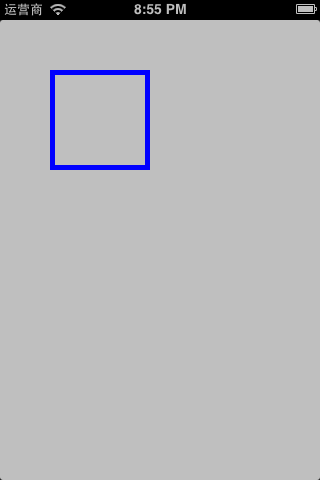
7.3 UIView 的详细显示过程
当 UIView 需要显示时,它内部的层会准备好一个 CGContextRef(图形上下文),然后调用 delegate(这里就是 UIView)的 drawLayer:inContext: 方法,并且传入已经准备好的 CGContextRef 对象。而 UIView 在 drawLayer:inContext: 方法中又会调用自己的 drawRect: 方法
平时在 drawRect: 中通过 UIGraphicsGetCurrentContext() 获取的就是由层传入的 CGContextRef 对象,在 drawRect: 中完成的所有绘图都会填入层的 CGContextRef 中,然后被拷贝至屏幕。
8、渐变图层
渐变图层 CAGradientLayer : CALayer
-
添加渐变图层
CAGradientLayer *gradientLayer = [CAGradientLayer layer]; gradientLayer.frame = self.imageView.bounds; // 设置透明度 gradientLayer.opacity = 0.5; // 设置渐变颜色 gradientLayer.colors = @[(id)[UIColor clearColor].CGColor, (id)[UIColor blackColor].CGColor]; [self.imageView.layer addSublayer:gradientLayer];CAGradientLayer *gradientLayer = [CAGradientLayer layer]; gradientLayer.frame = self.imageView.bounds; // 设置透明度 gradientLayer.opacity = 0.5; // 设置渐变颜色 gradientLayer.colors = @[(id)[UIColor redColor].CGColor, (id)[UIColor greenColor].CGColor, (id)[UIColor yellowColor].CGColor]; // 设置渐变定位点 gradientLayer.locations = @[@0.1, @0.4, @0.8]; // 设置渐变开始点,取值 0~1 gradientLayer.startPoint = CGPointMake(0, 1); [self.imageView.layer addSublayer:gradientLayer];-
效果


-
9、复制图层
复制图层 CAReplicatorLayer : CALayer,可以把图层里面所有子层复制
-
添加复制图层
CAReplicatorLayer *repLayer = [CAReplicatorLayer layer]; repLayer.frame = self.view.bounds; [self.view.layer addSublayer:repLayer]; // 添加子层 [repLayer addSublayer:self.imageView.layer]; // 设置有多少个子层,包括原始层 repLayer.instanceCount = 4; // 设置子层偏移量,不包括原始层,相对于原始层 x 偏移 repLayer.instanceTransform = CATransform3DMakeTranslation(70, 0, 0); // 设置子层背景色 repLayer.instanceColor = [UIColor greenColor].CGColor; // 设置子层阴影 repLayer.instanceAlphaOffset = -0.1; repLayer.instanceRedOffset = -0.1; repLayer.instanceGreenOffset = -0.1; repLayer.instanceBlueOffset = -0.1; // 设置子层动画延迟时间,子层有动画时有效 repLayer.instanceDelay = 0;CAReplicatorLayer *repLayer = [CAReplicatorLayer layer]; repLayer.frame = self.view.bounds; [self.view.layer addSublayer:repLayer]; // 添加子层 CALayer *layer = [CALayer layer]; layer.anchorPoint = CGPointMake(0.5, 1); layer.position = CGPointMake(100, 300); layer.bounds = CGRectMake(0, 0, 30, 150); layer.backgroundColor = [UIColor whiteColor].CGColor; [repLayer addSublayer:layer]; // 添加子层动画 CABasicAnimation *anim = [CABasicAnimation animation]; anim.keyPath = @"transform.scale.y"; anim.toValue = @0.1; anim.duration = 0.5; anim.repeatCount = MAXFLOAT; anim.autoreverses = YES; [layer addAnimation:anim forKey:nil]; // 设置子层 repLayer.instanceCount = 4; repLayer.instanceTransform = CATransform3DMakeTranslation(45, 0, 0); repLayer.instanceDelay = 0.1; repLayer.instanceColor = [UIColor greenColor].CGColor; repLayer.instanceGreenOffset = -0.3;-
效果
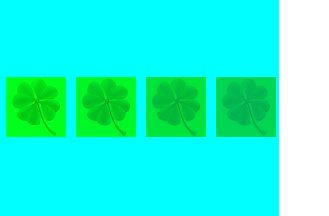
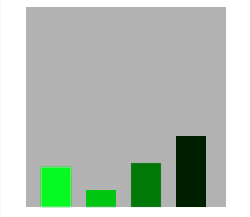
-